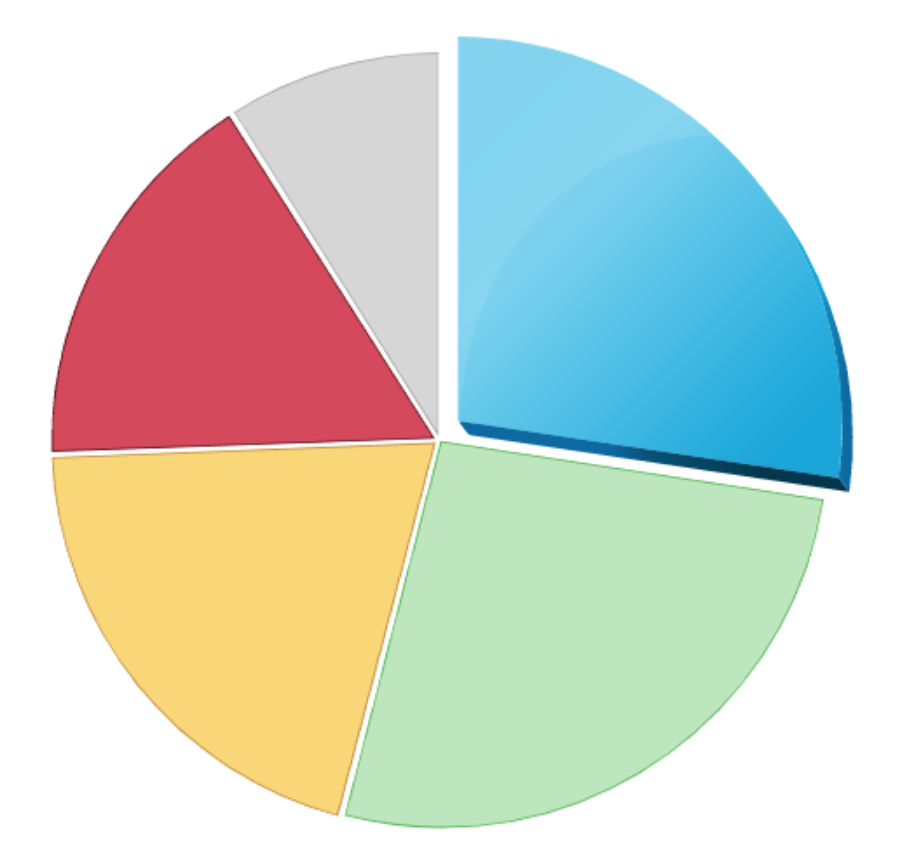12 KiB
| title | localeTitle |
|---|---|
| SVG | SVG |
SVG
SVG или масштабируемая векторная графика - это веб-стандарт для определения векторной графики на веб-страницах. На основе XML стандарт SVG обеспечивает разметку для описания путей, форм и текста в окне просмотра. Разметка может быть встроена непосредственно в HTML для отображения или сохранена в .svg файле и вставлена как любое другое изображение. Вы можете писать SVG вручную, но более сложная графика может быть сконструирована в редакторах векторной графики, таких как Illustrator или InkScape, и экспортируется в файлы SVG или код.
Основы SVG
Разработчики запускают SVG-графику с <svg> и пространством имен XML следующим образом:
<svg xmlns="http://www.w3.org/2000/svg" version="1.1">
</svg>
Образец также включает атрибут version . Атрибут version является необязательным, но рекомендуется для удовлетворения требований XML.
Этот образец ничего не отобразит, он просто установил окно просмотра. Вы можете добавить атрибуты height и width чтобы установить размер отображения для окна просмотра, что существенно упрощает работу с вами.
С помощью видового экрана вы можете добавить основные элементы графики, текста и пути.
<svg
version="1.1"
width="100%"
viewbox="0 0 600 300"
xmlns="http://www.w3.org/2000/svg">
<rect x="10" y="10" width="100" height="100" fill="#f7b2c1" />
<circle cx="240" cy="60" r="50" fill="#c1b2f7" stroke="#b2c1f7" stroke-width="15"/>
<text x="450" y="70" font-size="20" text-anchor="middle">SVG Text is browser readable!</text>
<g stroke="#b2c1f7"> <!-- g is for group -->
<path stroke-width="2" d="M10 170 l590 0" />
<path stroke-width="4" d="M10 190 l590 0" />
<path stroke-width="6" d="M10 210 l590 0" />
</g>
</svg>
Вы можете видеть вывод и играть с кодом в этом кодефене .
В открывшемся теге svg мы добавляем атрибут width, чтобы установить ширину окна просмотра на 100% ширины контейнера, вы можете использовать проценты или ширину пикселей. В открывшемся теге svg также есть атрибут viewbox который определяет окно, через которое видны элементы вашего svg, в этом случае окно просмотра охватывает от (0,0) до (600,300). В пространстве SVG ось X начинается с нуля слева и увеличивается вправо; ось Y начинается с нуля вверху и увеличивается к дну.
Первый новый тег - тег <rect /> который определяет прямоугольник в окне SVG. В этом случае мы определяем квадрат, который составляет 10 единиц сверху и слева и 100 единиц в высоту и ширину. Атрибут fill устанавливает цвет заливки для фигуры.
Затем мы определяем круг или овал с <circle /> . Образец определяет круг с центром в (240,60) с радиусом 50 единиц. Атрибуты stroke и stroke-width задают цвет хода и размер для штриха.
Вы можете добавить текст к графике с помощью text тега. Пример текста привязан от середины текста до точки (450, 70) и имеет размер шрифта 20 единиц. Хорошая вещь о тексте в SVG будет масштабироваться с остальной частью вашей графики, но она по-прежнему читается браузером и веб-ботами.
Если вы хотите применить те же атрибуты или стили CSS к нескольким элементам SVG, вы можете сгруппировать их с <g> . Атрибуты, назначенные тегу <g> , как и атрибут stroke в примере, будут применены ко всем элементам группы. В этом случае три элемента <path /> .
Элемент <path /> определяет векторный путь в окне просмотра. Путь определяется атрибутом d . В первом примере определение читает «переместится в абсолютную координату (10, 170) и нарисует линию на относительные координаты 590 в направлении X и 0 в направлении Y.
Для создания вашего пути можно использовать следующие команды:
M = перейти к L = строка для H = горизонтальная линия до V = вертикальная линия до Z = закрыть путь C = (кубическая безье) кривая к S = гладкая кривая к Q = квадратичная кривая Безье для T = гладкая квадратичная кривая Безье для A = дуга
Элемент холста
Графика холста может быть нарисована на
элемент. Вы можете указать такие атрибуты ширины и высоты элемента, чтобы определить его размер в пикселях. Новый холст пуст, что означает, что он полностью прозрачен и просто опущен просто как пустое место в документе.
тег предназначен для поддержки разных стилей рисования. Чтобы получить доступ к реальному интерфейсу рисования, нам сначала нужно создать контекст, который является объектом, методы которого предоставляют интерфейс рисования. В настоящее время существуют два широко поддерживаемых стиля рисования: «2d», для двумерной графики и «webgl» для трехмерной графики через интерфейс OpenGL.
Контекст создается методом getContext на
элемент.
<p > Before canvas . </p >
< canvas width ="120" height ="60" > </ canvas >
<p > After canvas . </p >
< script >
var canvas = document . querySelector (" canvas ") ;
var context = canvas . getContext ("2 d ") ;
context . fillStyle = " red ";
context . fillRect (10 , 10 , 100 , 50) ;
</ script >
После создания объекта контекста, пример рисует красный прямоугольник 100 пикселей в ширину и 50 пикселей в высоту, с верхним левым углом в координатах (10,10).
Рисование круговой диаграммы
Переменная результатов содержит массив объектов, которые представляют ответы на опросы.
var results = [
{ name : " Satisfied " , count : 1043 , color : " lightblue "} ,
{ name : " Neutral " , count : 563 , color : " lightgreen "} ,
{ name : " Unsatisfied " , count : 510 , color : " pink "} ,
{ name : " No comment " , count : 175 , color : " silver "}
];
Чтобы нарисовать круговую диаграмму, мы рисуем несколько кусочков пирога, каждый из которых состоит из дуги и пары линий к центру этой дуги. Мы можем вычислить угол, поглощаемый каждой дугой, путем деления полного круга (2 π) на общее число ответов и затем умножения этого числа (угол за ответ) на количество людей, которые выбрали данный выбор.
< canvas width ="200" height ="200" > </ canvas >
< script >
var cx = document . querySelector (" canvas ") . getContext ("2 d ") ;
var total = results . reduce ( function ( sum , choice ) {
return sum + choice . count ;
} , 0) ;
// Start at the top
var currentAngle = -0.5 * Math . PI ;
results . forEach ( function ( result ) {
var sliceAngle = ( result . count / total ) * 2 * Math . PI ;
cx . beginPath () ;
// center =100 ,100 , radius =100
// from current angle , clockwise by slice ' s angle
cx . arc (100 , 100 , 100 ,
currentAngle , currentAngle + sliceAngle );
currentAngle += sliceAngle ;
cx . lineTo (100 , 100) ;
cx . fillStyle = result . color ;
cx . fill () ;
}) ;
</ script >
Поддержка браузера
Поддержка браузера для SVG доступна во всех современных браузерах. Есть некоторые проблемы с масштабированием в IE 9 через IE 11, однако их можно преодолеть с помощью width , height , viewbox и CSS.
редакторы
- Vectr - веб-и настольный инструмент для создания и редактирования графики SVG, бесплатно
Инструменты для создания SVG
Существует несколько инструментов для создания SVG в виде программы рисования.
- Inkscape - это инструмент с открытым исходным кодом для современного векторного рисования с простым графическим интерфейсом.
- Adobe Illustrator - Adobe Illustrator - это коммерческий инструмент для Vector Imagery.
Дополнительные инструменты см. В списке инструментов W3C, поддерживающих SVG
Почему вы должны использовать SVG
В качестве формата векторного изображения он позволяет изменять размер изображения без потери качества и особенно легкого веса. Как формат XML, он позволяет вам использовать всю мощь JavaScript и особенно CSS.